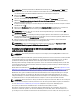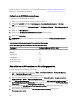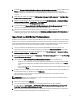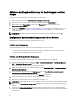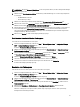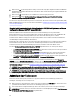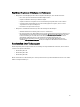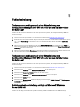Owners Manual
6. Es wird der Manage Distribution Point Wizard (Assistent für die Verteilungsverwaltung) angezeigt. Klicken Sie auf
Weiter und fahren Sie zur Verwaltung der Verteilungspunkte mit dem Assistenten fort. (Lesen Sie in der
Configuration Manager Online-Hilfe oder der Configuration Manager-Dokumentation nach, um Einzelheiten zu
erfahren.)
7. Wiederholen Sie Schritt 1 bis Schritt 6 für Dell PowerEdge Deployment ToolKit Integration und ConfigMgr Client
Package (unter Packages (Pakete).)
8. Wählen Sie im linken Bereich der Configuration Manager Console Standortdatenbank → Computerverwaltung →
Betriebssystembereitstellung → Start-Images → Dell Deployment aus. Klicken Sie auf das von Ihnen erstellte
Start-Image und klicken Sie auf
Verteilungspunkte verwalten.
9. Es wird der Bildschirm Manage Distribution Point Wizard (Assistent für die Verteilungsverwaltung) angezeigt.
fahren Sie zur Verwaltung der Verteilungspunkte mit dem Assistenten fort.
10. Wiederholen Sie Schritt 8 und Schritt 9 für alle weiteren Start-Images, die Sie erstellt haben.
Verwenden Sie den Assistenten in gleicher Weise zur Verwaltung und Aktualisierung von Verteilungspunkten, um
die Betriebssystem-Images an Verteilungspunkten zu aktualisieren und zu verwalten.
Importieren von Dell Server-Treiberpaketen
Das Dell Server Deployment Pack stellt in Configuration Manager einen Assistenten zum Erstellen von Treiberpaketen
auf Basis der Server-Betriebssystem-Kombination zur Verfügung, wobei die auf der
Dell Systems Management Tools
and Documentation
-DVD (Dell Systems Verwaltungstools und Dokumentations-DVD) enthaltenen Treiber verwendet
werden. Diese Pakete werden in den Betriebssystembereitstellungs-Tasksequenzen verwendet.
1. Legen Sie die
Dell Systems Management Tools and Documentation
-DVD Version 6.2 (oder höher) in Ihr
Systemlaufwerk ein. Sie können das aktuellste ISO-Image der DVD unter www.support.dell.com herunterladen.
2. Wählen Sie im linken Bereich der Configuration Manager Console Standortdatenbank → Computerverwaltung →
Betriebssystembereitstellung → Treiberpakete aus.
3. Klicken Sie mit der rechten Maustaste auf Treiberpakete → Dell Server Treiberpaket. Wählen Sie Dell PowerEdge
Server Treiberpakete importieren aus.
4. Auf dem Bildschirm Dell PowerEdge Server Treiberpaket-Importassistent können Sie folgendes tun:
– Wählen Sie das Laufwerk aus, in das Sie die
Dell Systems Management Tools and Documentation
-DVD
(Dell Systems Verwaltungstools und Dokumentations-DVD) eingelegt haben und klicken Sie auf Weiter.
Oder
– Suchen und wählen Sie das
Dell Systems Management Tools and Documentation DVD
ISO-Image aus und
klicken Sie auf Weiter.
5. Es wird eine Liste der Treiberpakete für eine Kombination der Server und Betriebssysteme angezeigt. Wählen Sie
die erforderlichen Pakete aus und klicken Sie auf Fertigstellen.
Eine Fortschrittsleiste zeigt den Status des Importierens ein. Nach Abschluss des Importierens wird die
Importzusammenfassung angezeigt.
ANMERKUNG: Vorgänge, die das Importieren von Treibern beinhalten, können mehr Zeit in Anspruch nehmen,
ohne den Fortschrittsbalken zu aktualisieren.
6. Klicken Sie anschließend auf Schließen.
7. Gehen Sie zum Aktualisieren und Verwalten von Verteilungspunkten für die von Ihnen impotierten
Verteilungspunkte auf Treiberpakete → Dell PowerEdge Driver Packages <Dell OpenManage Version> (Dell
PowerEdge Treiberpakete <Dell OpenManage Version>)
. Es wird das Treiberpakete-Fenster angezeigt.
8. Klicken Sie mit der rechten Maustaste auf jedes neu importierte Treiberpaket und führen Sie die erforderlichen
Schritte zur Aktualisierung und Verwaltung der Verteilungspunkte durch.
31